Erogazione API SOAP
In questa sezione vengono descritti i passi di configurazione necessari a registrare una API SOAP implementata da un applicativo interno al proprio dominio di gestione. Nello scenario si suppone che il servizio Temperature Conversion, disponibile on line all’indirizzo “https://www.w3schools.com/xml/tempconvert.asmx”, sia erogato all’interno del dominio di gestione.
L’API, per questo esempio, viene registrata in modo che sia accessibile in forma anonima da qualunque client invocando l’url esposta da GovWay. Una rappresentazione di questo scenario è mostrata nella Fig. 995. Prima di procedere con la configurazione effettuare il download dell’interfaccia WSDL disponibile in “https://www.w3schools.com/xml/tempconvert.asmx?wsdl”.
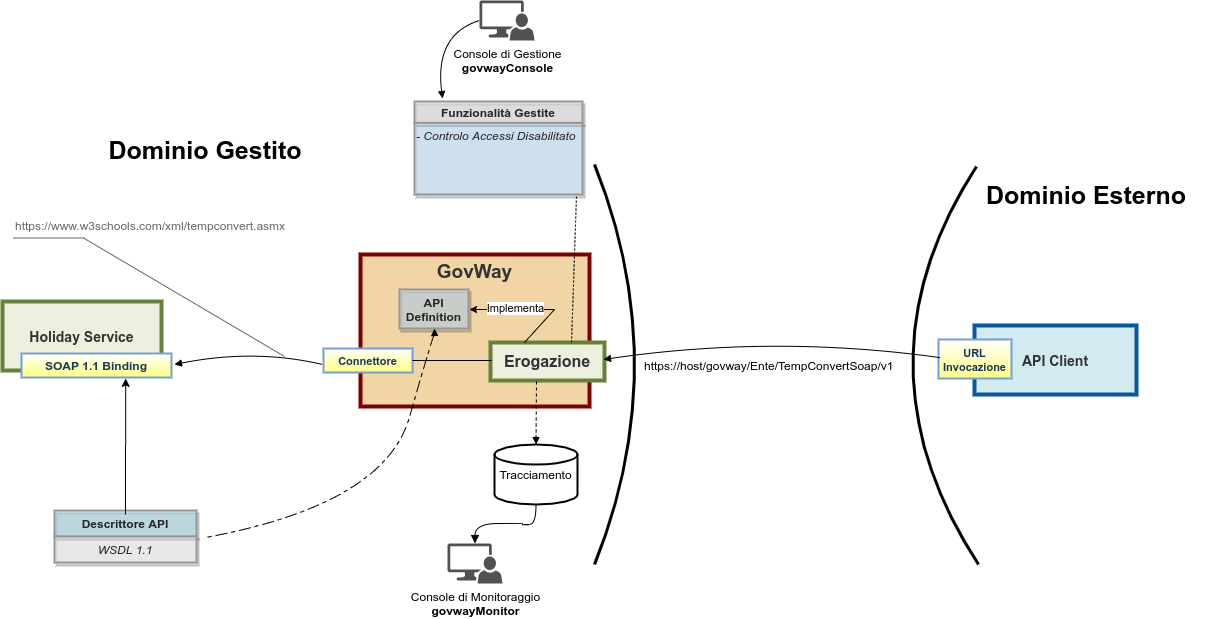
Fig. 995 Erogazione di una API SOAP tramite GovWay
Per registrare l’API su Govway, utilizzando la console govwayConsole, procedere come segue:
Registrazione API.
Accedere alla sezione “API” e selezionare il pulsante “Aggiungi”. Fornire i seguenti dati:
Tipo: selezionare la tipologia “SOAP”.
Nome: indicare il nome dell’API che si sta registrando, ad esempio “TemperatureConversion”.
Descrizione: opzionalmente è possibile fornire una descrizione generica dell’API.
Versione: indicare la versione dell’API che si sta registrando; nell’esempio utilizziamo la versione 1.
WSDL: caricare l’interfaccia WSDL scaricata dall’indirizzo “https://www.w3schools.com/xml/tempconvert.asmx?wsdl”.
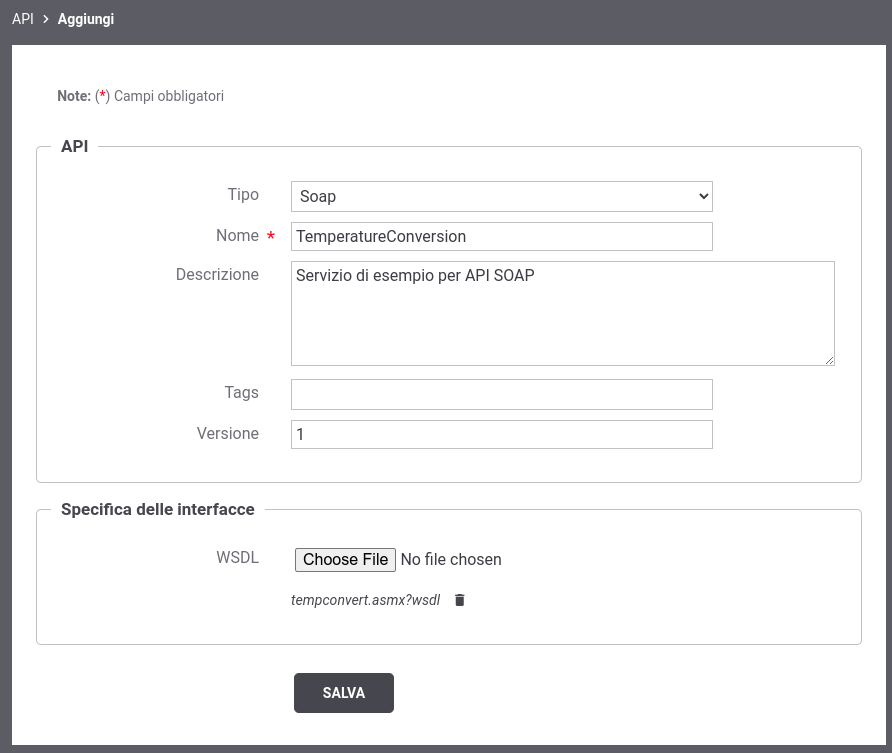
Fig. 996 Registrazione di una API SOAP
Effettuato il salvataggio, l’API sarà consultabile all’interno dell’elenco delle API registrate. Accedendo al dettaglio si potranno visionare i servizi che tale API dispone che corrispondono ai port type presenti nell’interfaccia wsdl caricata. Come si può vedere dalla Fig. 997 l’interfaccia TemperatureConversion possiede due differenti servizi che corrispondo a differenti modalità di utilizzo. Nel seguito di questo esempio verrà utilizzato esclusivamente il servizio TempConvertSoap.

Fig. 997 Servizi di una API SOAP
Registrazione Erogazione
Accedere alla sezione “Erogazioni” e selezionare il pulsante “Aggiungi”. Fornire i seguenti dati:
Nome: selezionare l’API precedentemente registrata “TemperatureConversion v1”.
Servizio: selezionare il servizio (port type) “TempConvertSoap” definito nell’API precedentemente registrata.
Controllo degli Accessi - Accesso API: per esporre l’API in modo che sia invocabile da qualunque client in forma anonima selezionare lo stato “pubblico”.
Connettore - Endpoint: indicare l’endpoint dove viene erogata l’API nel dominio interno. Per il nostro esempio utilizzare la url:
https://www.w3schools.com/xml/tempconvert.asmx
Nota
Verifica del certificato server
Per validare il certificato ritornato dal server “w3schools.com” deve essere effettuata una opportuna configurazione del trustStore tls come descritto nella sezione Autenticazione Https. Poichè non è obiettivo di questo scenario si suggerisce di disabilitare la validazione del certificato server.
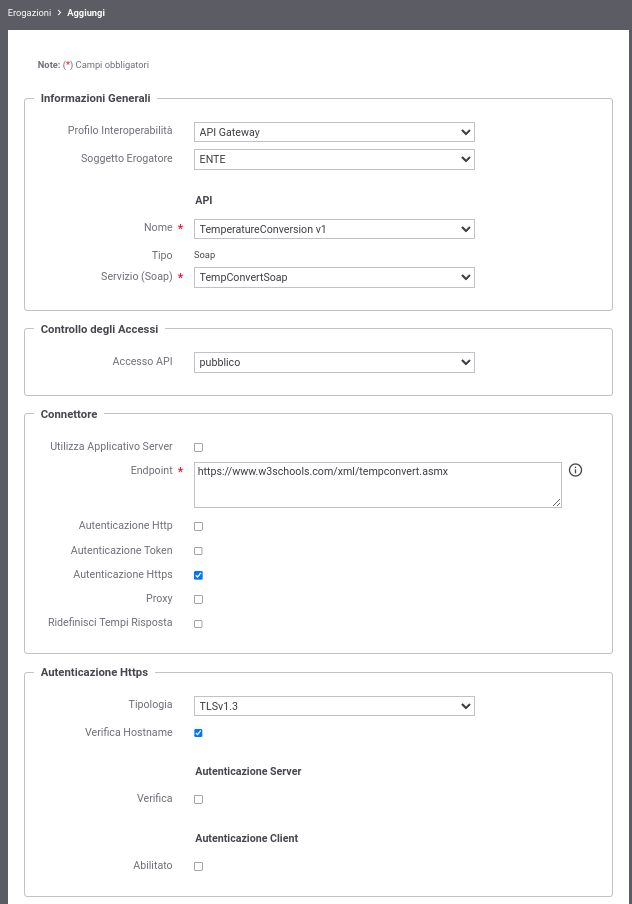
Fig. 998 Registrazione di una erogazione di API SOAP
Effettuato il salvataggio, l’API erogata sarà consultabile all’interno dell’elenco delle erogazioni. Accedendo al dettaglio si potrà conoscere l”url di invocazione che deve essere comunicata ai client che desiderano invocare l’API.
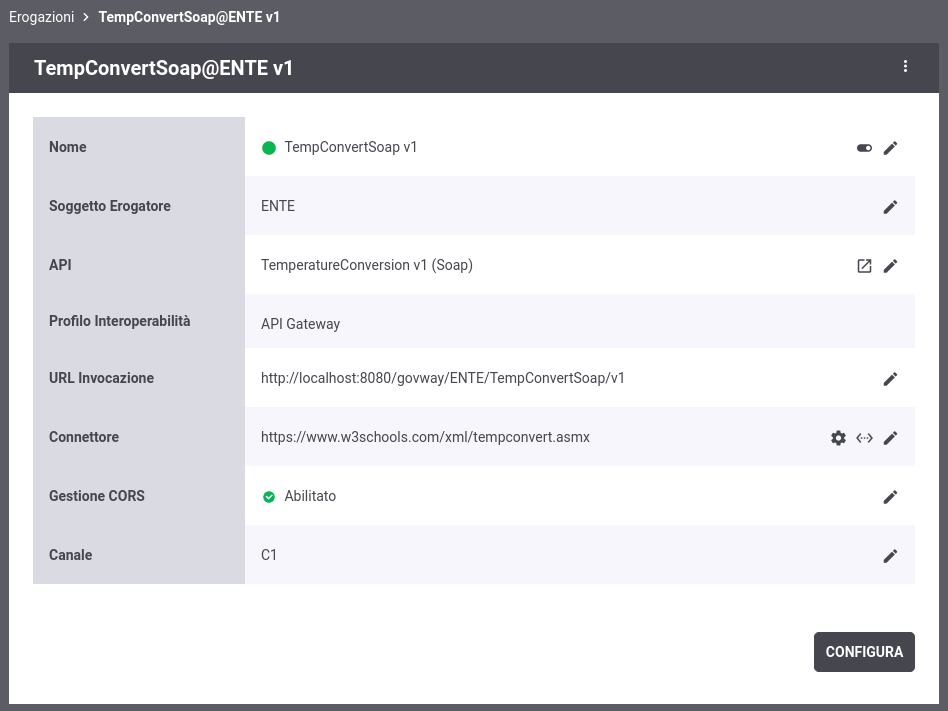
Fig. 999 URL di Invocazione dell’API SOAP erogata
Invocazione API tramite GovWay
Al termine di questi passi di configurazione il servizio SOAP sarà raggiungibile dai client utilizzando l’url di invocazione:
http://host:port/govway/<soggetto-dominio-interno>/TempConvertSoap/v1
Soggetto Interno al Dominio
In questo esempio si suppone che il nome del soggetto fornito durante la fase di installazione di GovWay sia Ente.
curl -v -X POST "http://127.0.0.1:8080/govway/Ente/TempConvertSoap/v1" \ -H 'Content-Type: text/xml;charset=UTF-8' \ -H 'SOAPAction: "https://www.w3schools.com/xml/CelsiusToFahrenheit"' \ -d '<soapenv:Envelope xmlns:soapenv="http://schemas.xmlsoap.org/soap/envelope/"> <soapenv:Body> <CelsiusToFahrenheit xmlns="https://www.w3schools.com/xml/"> <Celsius>20</Celsius> </CelsiusToFahrenheit> </soapenv:Body> </soapenv:Envelope>'
L’esito della verifica viene ritornato con un codice http 200 e una risposta contenente i dettagli della carta:
HTTP/1.1 200 OK Connection: keep-alive Server: GovWay GovWay-Message-ID: b62dc163-e788-4dc2-9cee-40c77b0a7a29 GovWay-Transaction-ID: fc155be0-c1ac-4e2e-93f7-d69a30258069 Transfer-Encoding: chunked Content-Type: text/xml;charset=utf-8 Date: Thu, 15 Nov 2018 13:34:22 GMT <soap:Envelope xmlns:soap="http://schemas.xmlsoap.org/soap/envelope/"> <soap:Body> <CelsiusToFahrenheitResponse xmlns="https://www.w3schools.com/xml/"> <CelsiusToFahrenheitResult>68</CelsiusToFahrenheitResult> </CelsiusToFahrenheitResponse> </soap:Body> </soap:Envelope>
Per simulare la medesima richiesta utilizzando un messaggio SOAP 1.2 è possibile usare la stessa url di invocazione:
curl -v -X POST "http://127.0.0.1:8080/govway/Ente/TempConvertSoap/v1" \ -H 'Content-Type: application/soap+xml; charset=utf-8' \ -d '<soap12:Envelope xmlns:soap12="http://www.w3.org/2003/05/soap-envelope"> <soap12:Header/> <soap12:Body> <CelsiusToFahrenheit xmlns="https://www.w3schools.com/xml/"> <Celsius>20</Celsius> </CelsiusToFahrenheit> </soap12:Body> </soap12:Envelope>'
Consultazione Tracce
Attraverso la console govwayMonitor è possibile consultare lo storico delle transazioni che sono transitate nel gateway e recuperare i dettagli di una singola invocazione cosi come già descritto nella sezione Erogazione API REST.